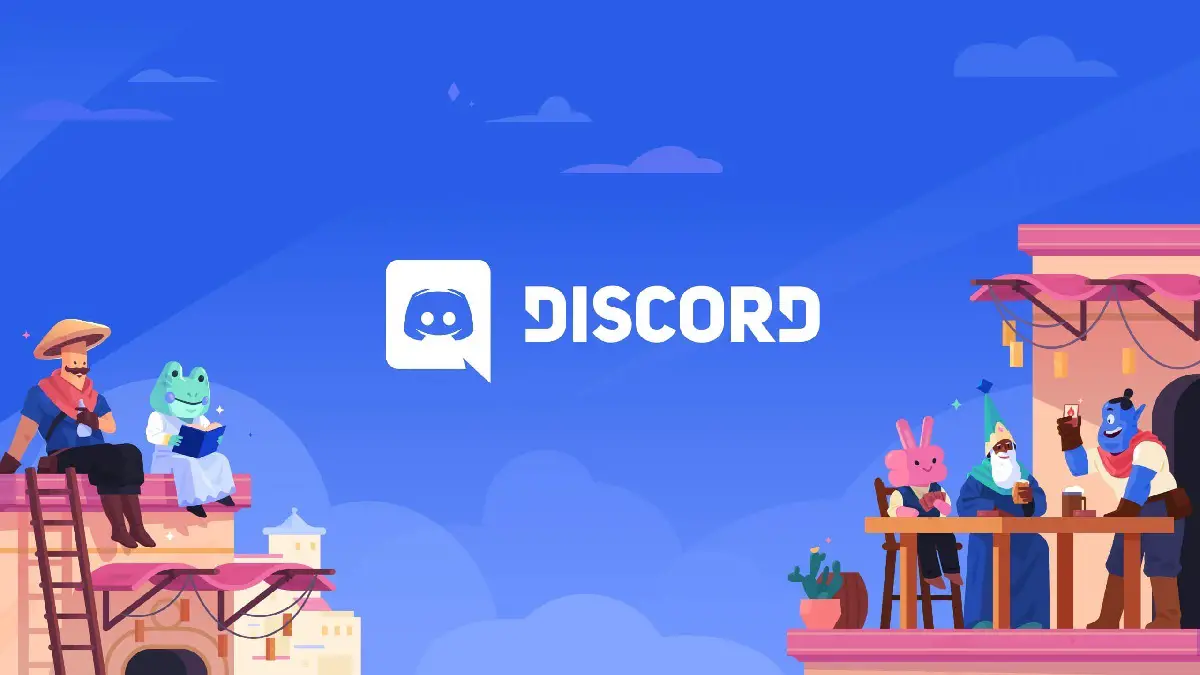Se você não sabe como criar e gerenciar um servidor Discord em 2022, estamos aqui para você. Discord é um programa para comunicação de texto e voz voltado para gamers. Sua aparência moderna e básica o torna uma excelente alternativa a outros programas como Teamspeak e Skype. O Discord recebeu muitas sugestões de design dos vastos recursos de modulação e gerenciamento do Teamspeak, mas algumas dessas opções foram ocultadas na interface do usuário. Felizmente, vamos explicar tudo para quem não sabe.
Este aplicativo tem versões para PC e mobile, além de um cliente web que você pode usar diretamente do navegador. O Discord ainda possui um recurso de videoconferência gratuito.
Como registrar e instalar o Discord?
Você pode se registrar no Discord usando qualquer um de seus clientes, mas para facilitar, mostraremos como fazer isso através do site deles. O processo é muito básico, a primeira coisa que você precisa fazer é entrar discordapp.come clique no botão Login que você verá no canto superior direito.
Clique no link Registrar que você verá logo abaixo do botão Login e que o levará ao processo de criação de uma nova conta.
Este primeiro passo é muito mais simples no celular, pois ao iniciar o aplicativo pela primeira vez, na tela de boas-vindas você verá a opção Cadastrar-se ao lado da opção de login sem precisar clicar em nenhum outro lugar.
Aqui, você deve inserir um endereço de e-mail, nome de usuário e senha e, quando estiver definido, basta clicar em Continuar.
E pronto, você pode começar a usar o Discord. A princípio, você pode ser solicitado a verificar sua conta com um link que receberá por e-mail.
Neste ponto, agora você só precisa baixar o aplicativo Discord em todos os dispositivos que desejar. Para fazer isso, acesse o discordapp.com/download página.
Como criar um servidor Discord em 2022?
Criar um servidor Discord é simples. Para começar, baixe o Discord (Windows, macOS, Linux, iOS ou Android) ou acesse a interface web do Discord. Para começar, você precisará criar uma conta de usuário gratuita. Então vá em frente e complete tudo isso primeiro.
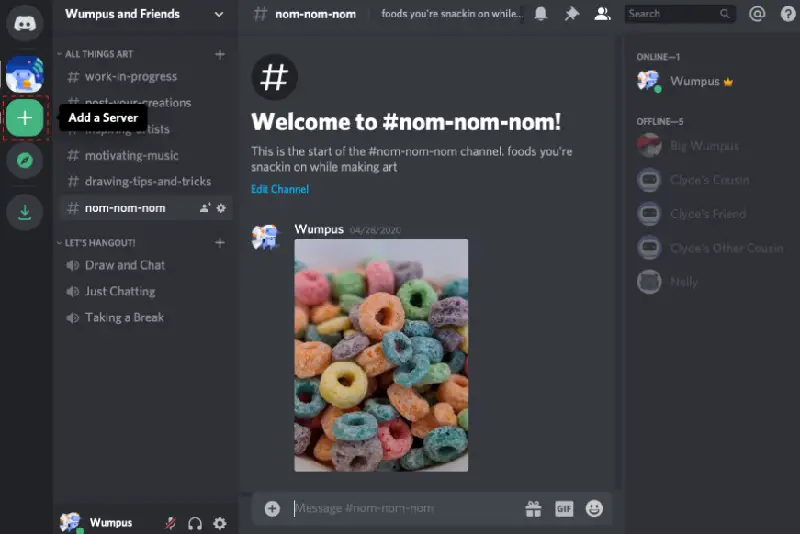
Então siga estes passos:
- Ao abrir o Discord pela primeira vez e entrar, você terá a opção de criar ou ingressar em um servidor. Se você já usa o Discord e não verificou esta tela inicial, vá ao menu principal e clique no botão grande de adição.
- Você verá a mesma tela de qualquer maneira. Em seguida, clique no botão “Criar um servidor”.
- Escolha um nome de servidor e verifique sua região. Em seguida, clique no botão “Criar”.
Você acabou de configurar seu novo servidor e está vinculado a ele imediatamente. Selecione seu novo servidor no menu à esquerda e clique na seta suspensa ao lado de seu nome para ver as opções para convidar amigos, criar canais e muito mais.
Como fazer um menu de funções no Discord?
As funções no Discord são usadas para conceder permissões. Por exemplo, você pode estabelecer uma função para moderadores e dar a ela o poder de banir pessoas e remover mensagens. Quaisquer indivíduos que você colocar nessa função manterão as mesmas capacidades. As funções ajudam a evitar a necessidade de individualizar privilégios para cada usuário. Você também pode utilizar funções para fornecer aos seus amigos classificações e cores atraentes.
Para gerenciar funções, vá para as configurações do servidor e selecione “Funções” no menu à esquerda. Você pode criar novas funções clicando no pequeno sinal de adição ao lado do título “Funções” na página. Escolha uma função para administrar permissões. Existem muitas permissões disponíveis, mas as mais importantes envolvem controlar o servidor adicionando novos canais ou funções, gerenciar usuários banindo ou excluindo mensagens e movendo pessoas para dentro e fora do bate-papo por voz. Há também uma função de administrador, que permite fazer qualquer coisa, exceto aquelas com permissões específicas do servidor (como excluir o servidor).
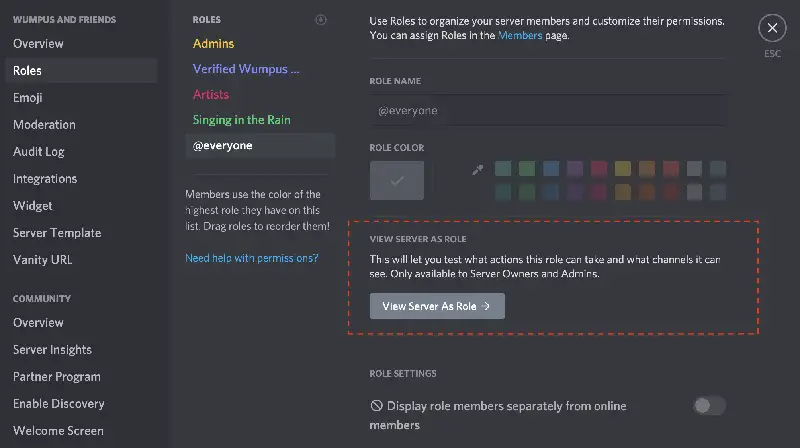
A primeira opção, “Exibir membros da função separadamente”, fará com que as pessoas nessa função apareçam em sua própria categoria no painel Usuários. Você pode realizar algumas coisas interessantes deixando essa opção desativada para determinadas funções. Se você tem muitos admins mas quer ser identificado de forma diferente, crie um novo cargo e coloque-o acima de admin, mas deixe a opção desativada para que não crie uma nova categoria.
- Agora você pode criar uma função e escolher uma cor na paleta.
- Qualquer usuário atribuído a essa função será mostrado com a cor que você escolheu.
- Essa abordagem também funciona com funções e permissões. Você pode, por exemplo, criar uma função de “Administrador do Servidor” com permissão de administrador e distribuí-la seletivamente em vez de fornecê-la a todos.
- Você pode adicionar usuários a funções clicando com o botão direito do mouse em seus nomes e marcando a caixa apropriada no menu “Funções” após terminar de configurar as funções que deseja usar.
Se você tem um servidor com muitos membros, você pode procurar por indivíduos na opção “Membros” no painel de configurações para evitar rolar para baixo e usar @-os.
Como gerenciar seu canal Discord?
Você pode agrupar canais em seu servidor com categorias. Selecione a opção “Criar Canal” ou “Criar Categoria” no menu do botão direito em qualquer lugar na página do canal para estabelecer um novo canal ou categoria.
Dê um nome ao seu canal e selecione se deve ser um canal de texto ou de voz. Os nomes dos canais não devem incluir espaços ou letras maiúsculas.
Para nomear uma nova categoria, basta digitar o nome que você deseja que ela tenha. Espaços são permitidos em nomes de categorias e, embora letras maiúsculas e minúsculas possam ser usadas, elas são exibidas em maiúsculas independentemente.
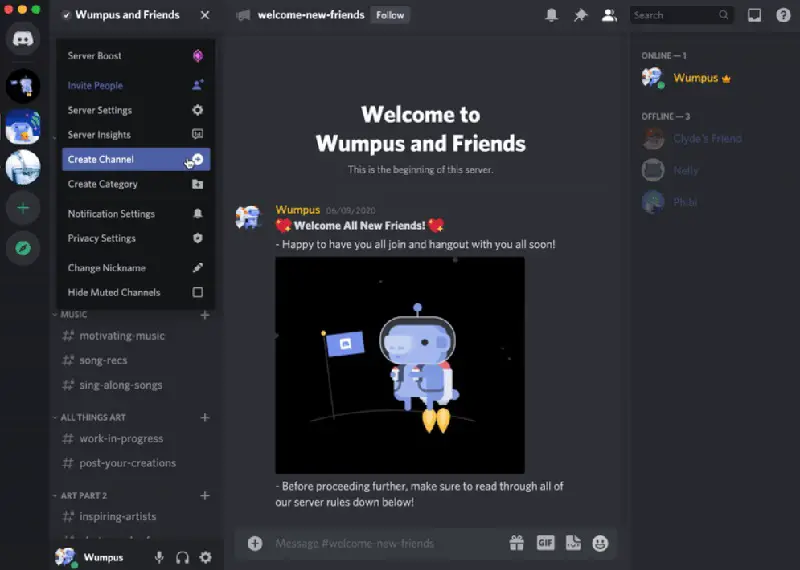
Os canais têm suas próprias permissões que você pode acessar clicando na engrenagem ao lado de um canal. Esses padrões são definidos para sincronizar com a categoria à qual o canal pertence, mas você pode modificá-los se necessário.
Você também pode restringir canais e categorias a apenas algumas pessoas. Basta escolher “Canal Privado” ao gerar um canal e habilitar as permissões que deseja conceder ao canal.
Se você deseja adicionar apenas algumas pessoas ao canal, é preferível criar uma nova função para esse canal e adicionar usuários a essa posição.
Como projetar seu servidor Discord?
Ao gerenciar funções e canais em grandes servidores Discord, você deve tomar certas medidas. Por exemplo, se você estabeleceu um canal privado e uma nova posição para ele, mas essa função é inferior a outra função com “Gerenciar funções” habilitada, os usuários dessa função podem conceder acesso à nova função privada e ao seu canal. Portanto, é melhor tomar medidas como estas:
- As funções do canal devem estar acima da função administrativa mais alta para garantir que sejam devidamente habilitadas.
- A função de administrador pode ser atribuída a qualquer cor que eles escolherem. No entanto, se a função de administrador estiver definida para uma cor específica e essa cor for colocada acima de administrador, isso poderá dar a esses administradores o poder de criar novos administradores.
- “Gerenciar Canais” também permite que os usuários excluam canais. Como resultado, você provavelmente deve evitar distribuir essa permissão muito amplamente. O mesmo pode ser dito para permissões de administrador.
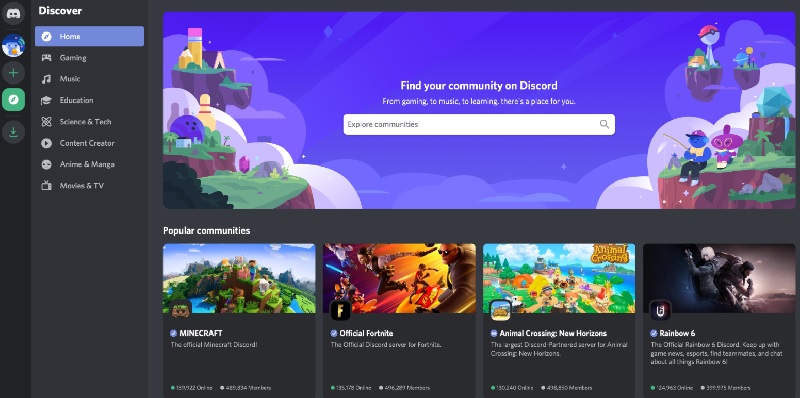
- Os membros ainda podem adicionar reações com emoji em grupos somente leitura. As pessoas podem usar o alfabeto completo de emojis para explicar seus pensamentos em reação às suas mensagens, porque há muitos deles. Eles não podem ser removidos, portanto, se você tiver um problema com as pessoas soletrando coisas que não deveriam, você pode desativá-lo em @todos nas configurações específicas do canal.
- O “Registro de Auditoria” nas configurações do servidor acompanha todas as atividades administrativas, como remover mensagens ou banir usuários. Isso permite identificar e banir aqueles que estão causando problemas.
- Se você deseja aumentar o nível de modificação automática para spam externo, vá para “Moderação” nas configurações e altere-o. Isso exige que novos usuários verifiquem seus e-mails ou sejam usuários atuais do Discord antes de ingressar.
Você pode fazer upload de seus próprios Emojis, criar mensagens automatizadas com a seção Webhooks ou criar um Widget para inserir informações do servidor em um site. Você também poderá gerenciar usuários, convites e listas de banidos, e até mesmo excluir o servidor completamente. Portanto, neste ponto, tudo o que você precisa fazer é gastar algum tempo moldando seu servidor para atender às suas necessidades.